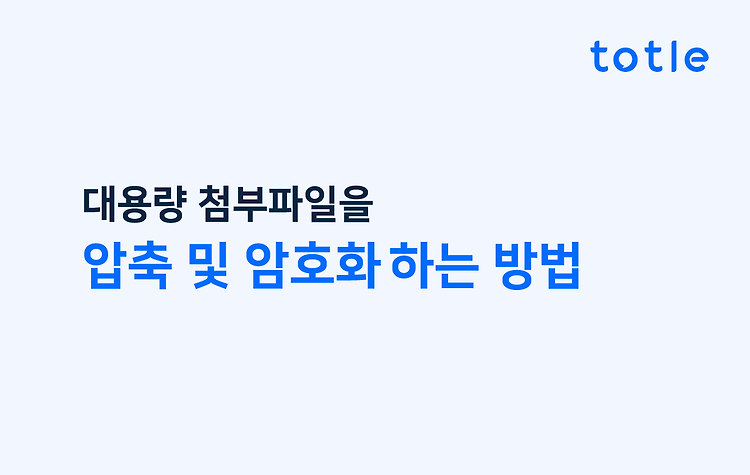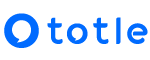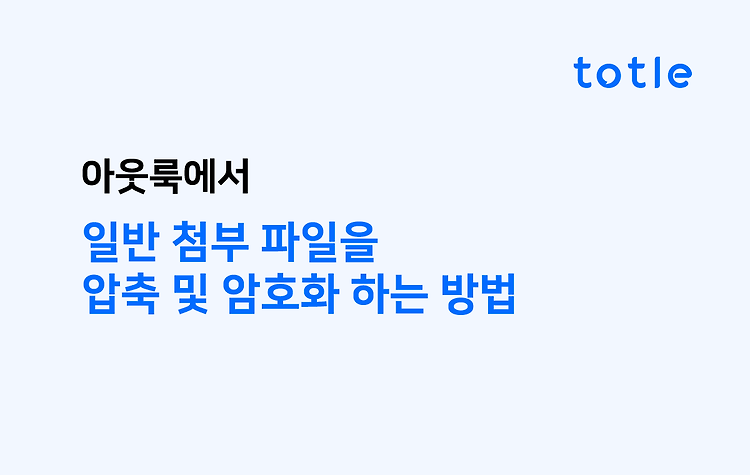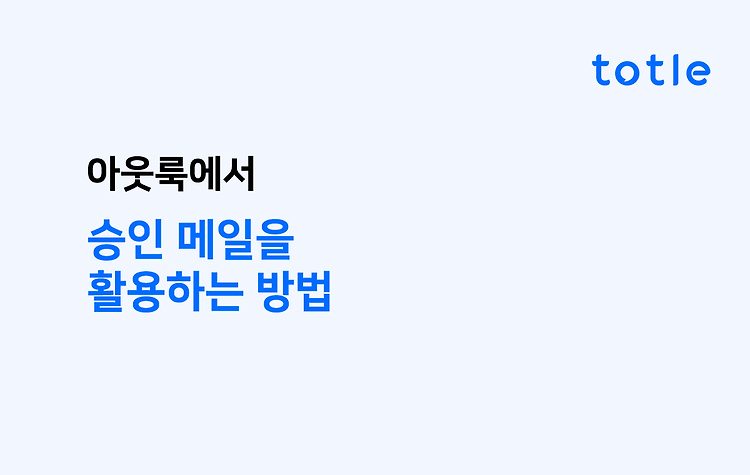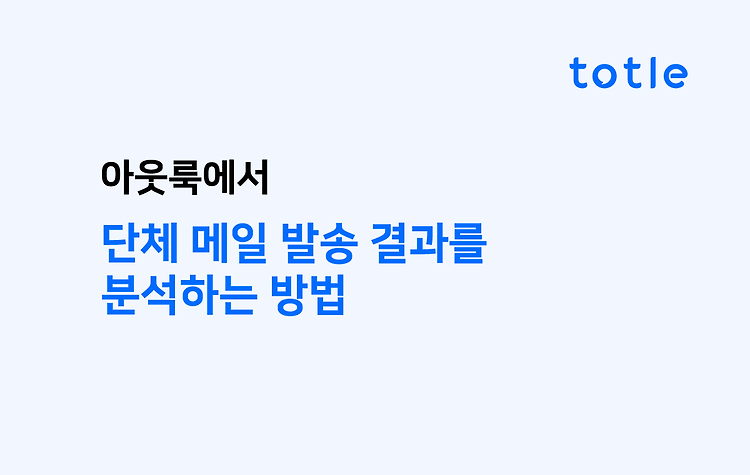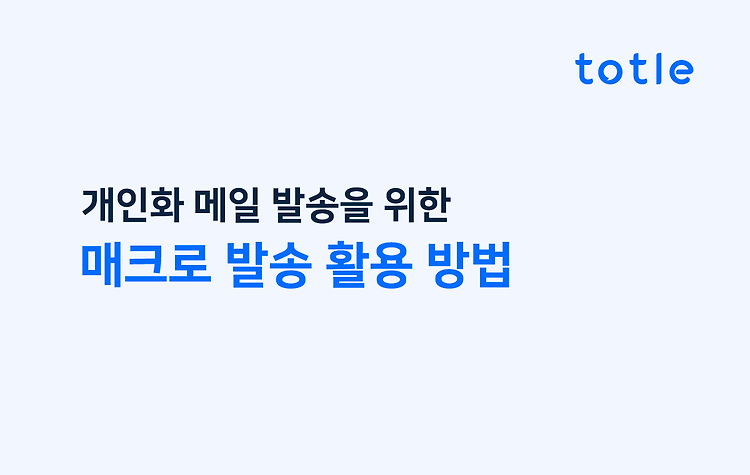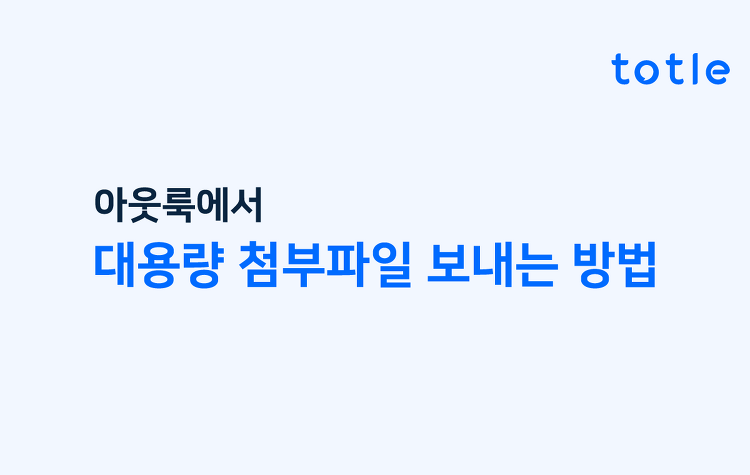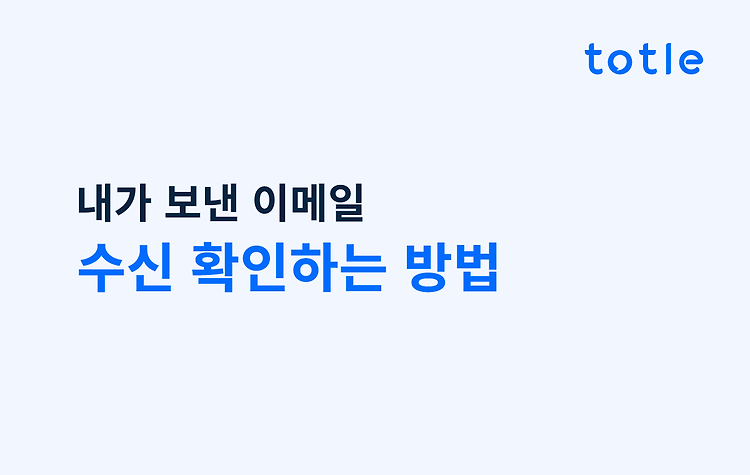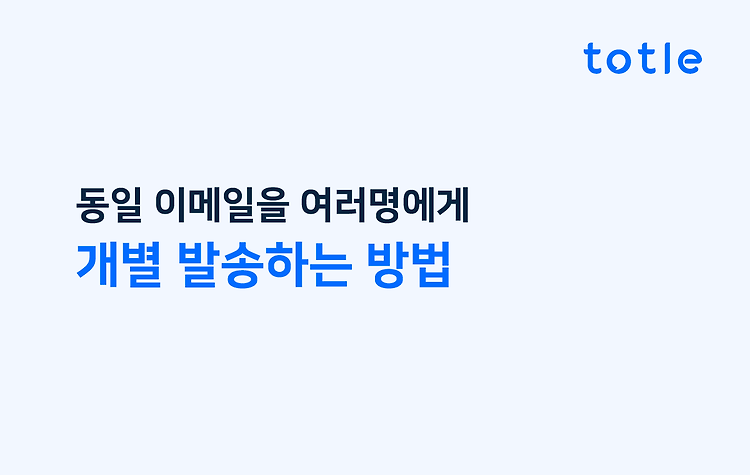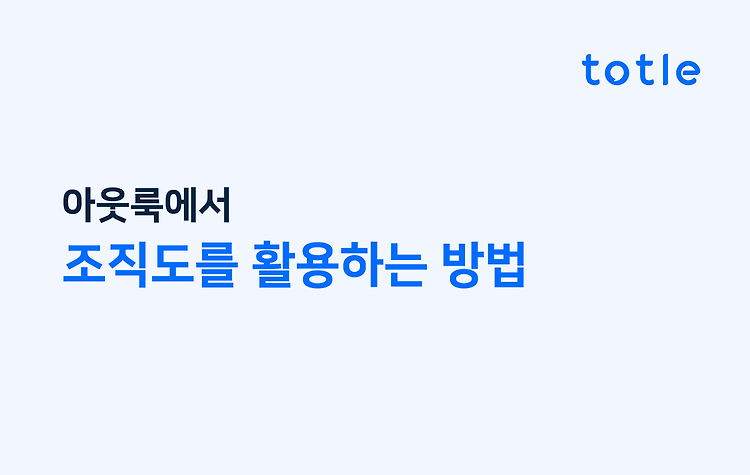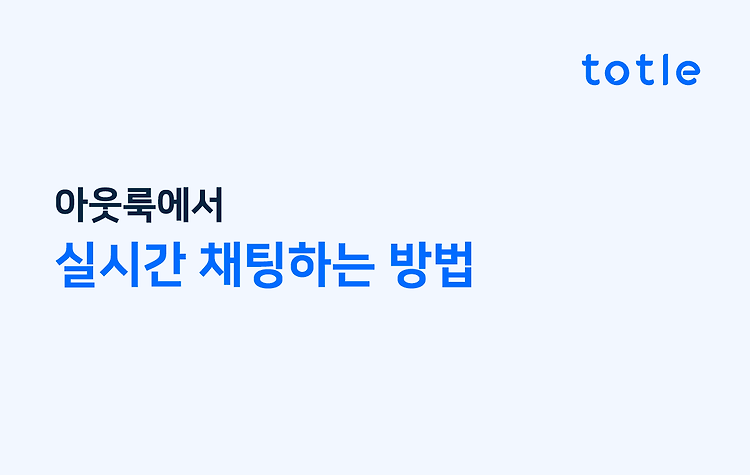Outlook에서 민감한 자료를 이메일로 보내는 방법 개인정보 혹은 민감한 정보를 포함한 파일을 공유해야 할 때 파일 암호화는 필수입니다. 최근 사이버 보안 위협이 급격히 증가함에 따라 이메일 및 첨부파일 암호화하는 데이터 보호를 위한 기업의 필수 항목으로 자리잡았습니다. 에이전시 혹은 동료와 클라이언트의 기밀 자료를 공유해야 하는 경우 파일 암호화를 활용하면 보안에 대한 우려 없이 이메일을 안전하게 전송할 수 있습니다. 첨부파일을 완벽히 암호화 하는 방법 사실 마이크로소프트 아웃룩의 이메일 암호화 서비스는 생각만큼 안전하지 않습니다. Outlook이 받는 사람과 보낸사람 모두가 S/MIME 표준을 지원하는 메일 응용 프로그램을 사용해야만 이메일 암호화를 지원하기 때문이죠. 만약 S/MIME 혹은 Off..